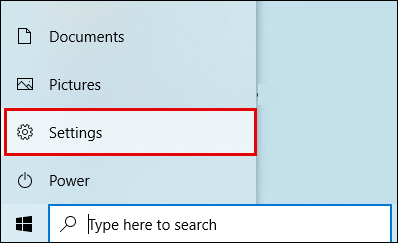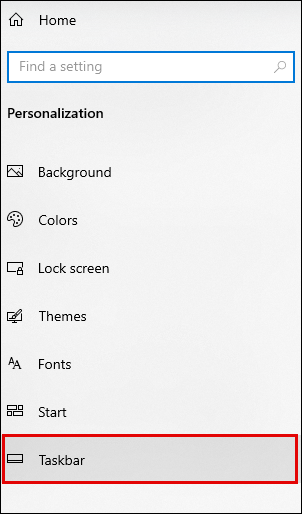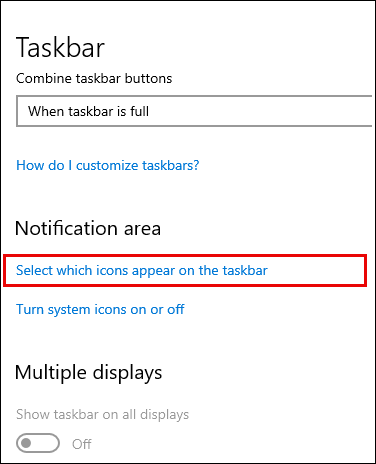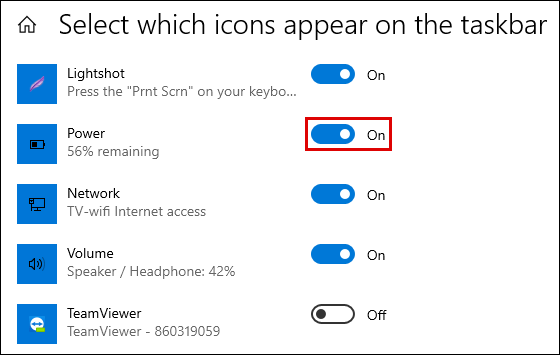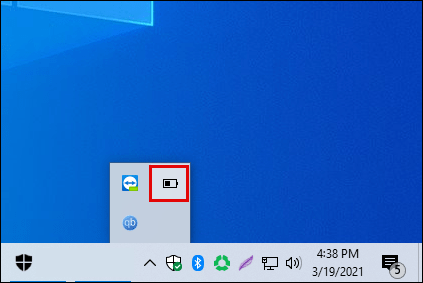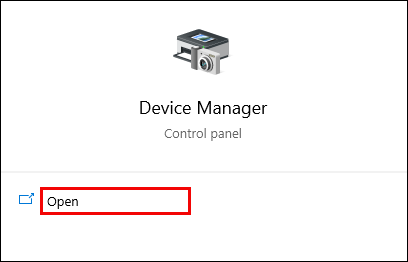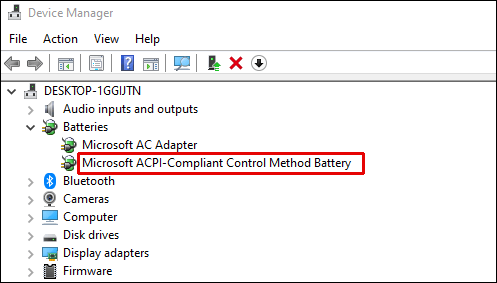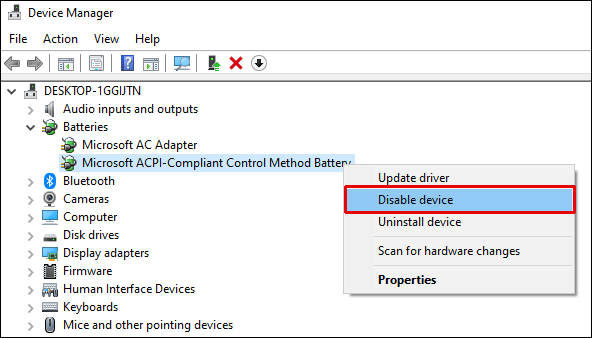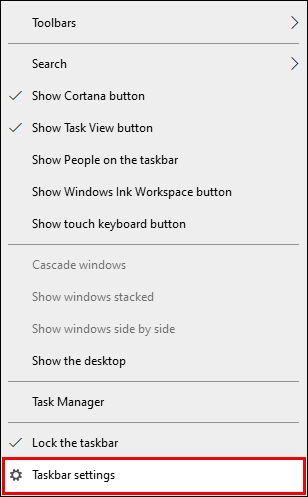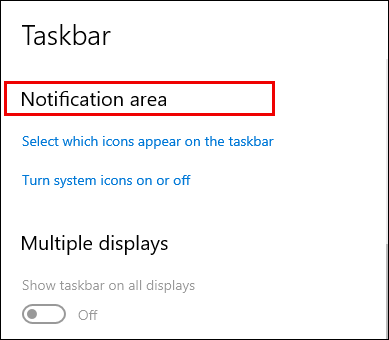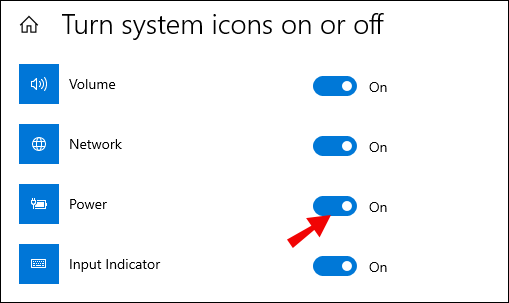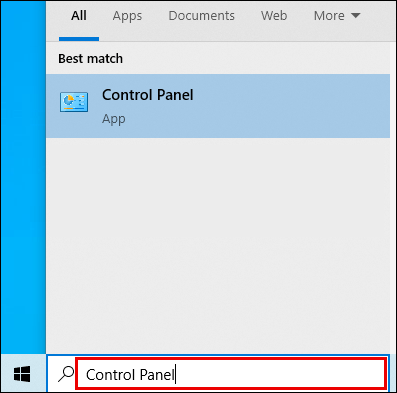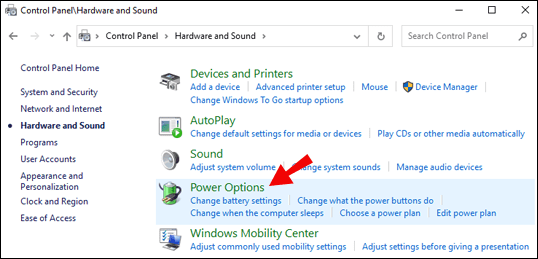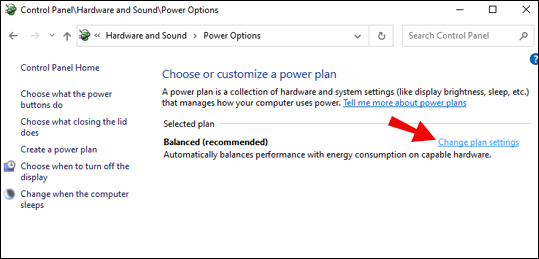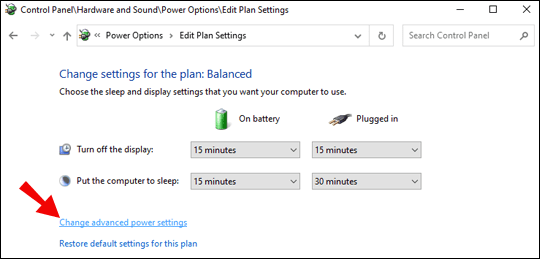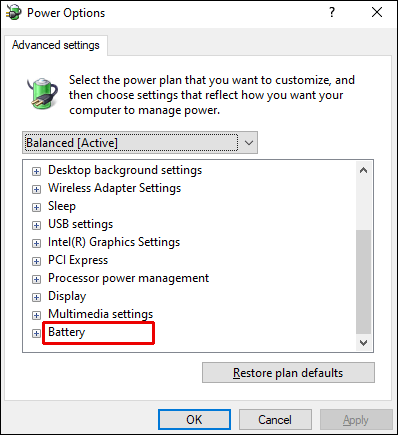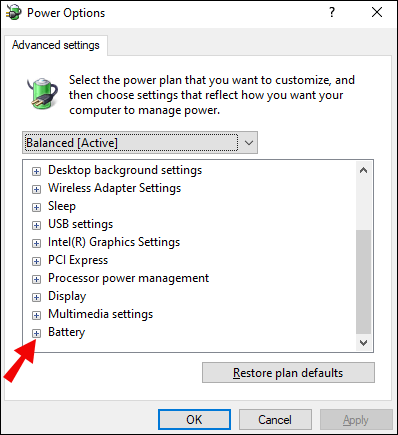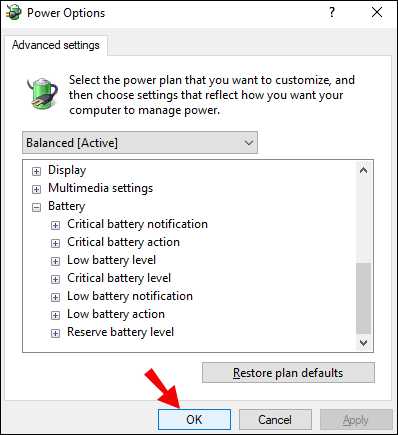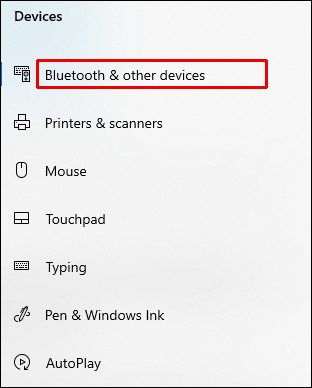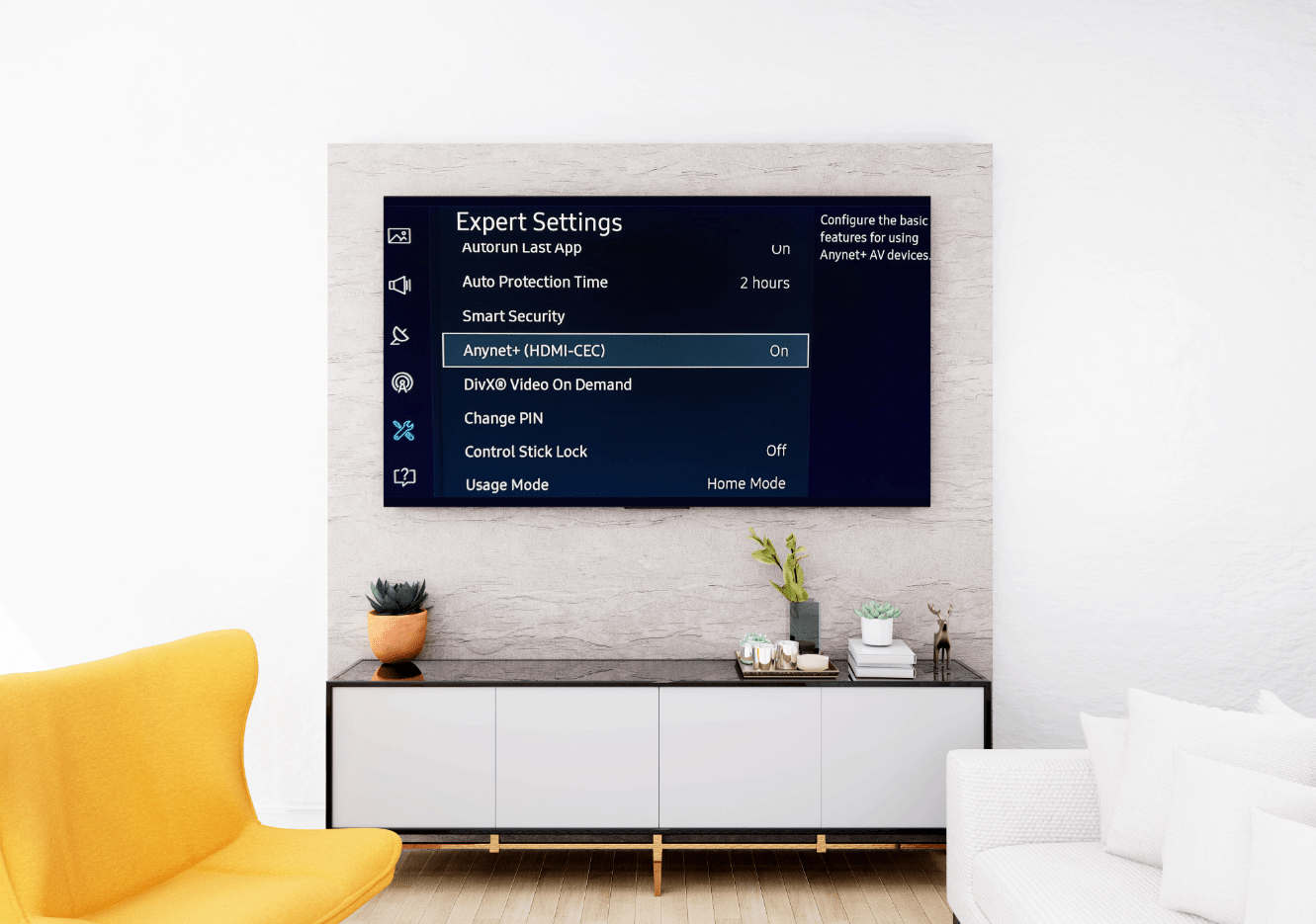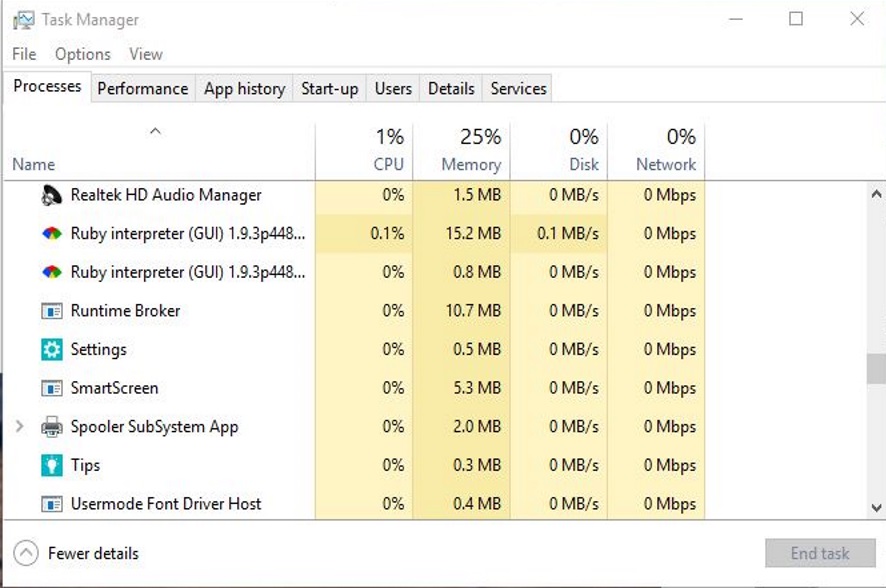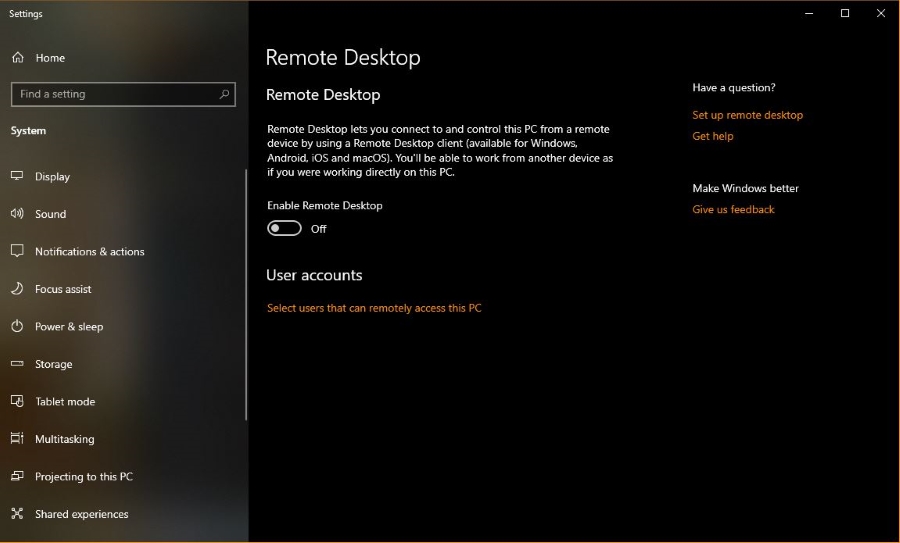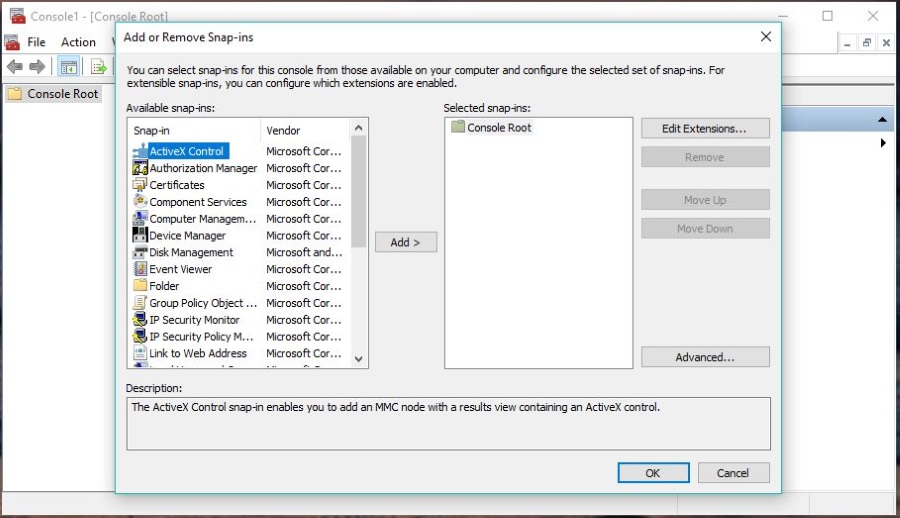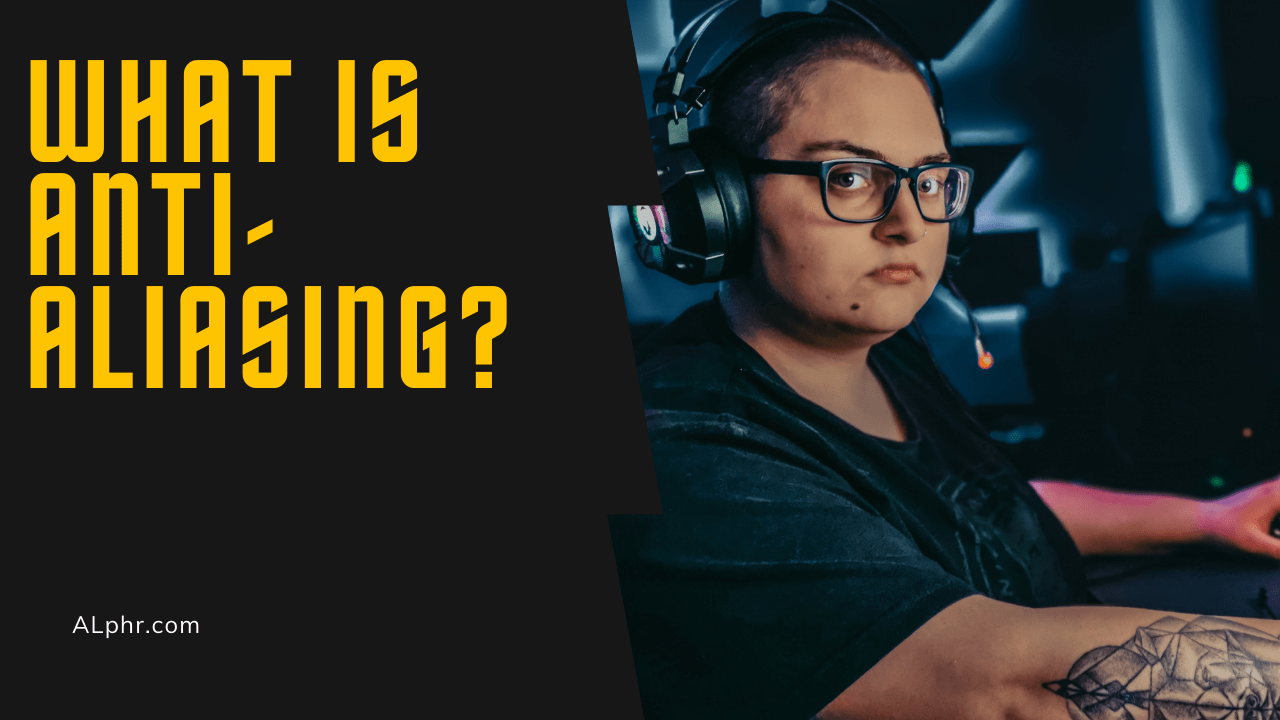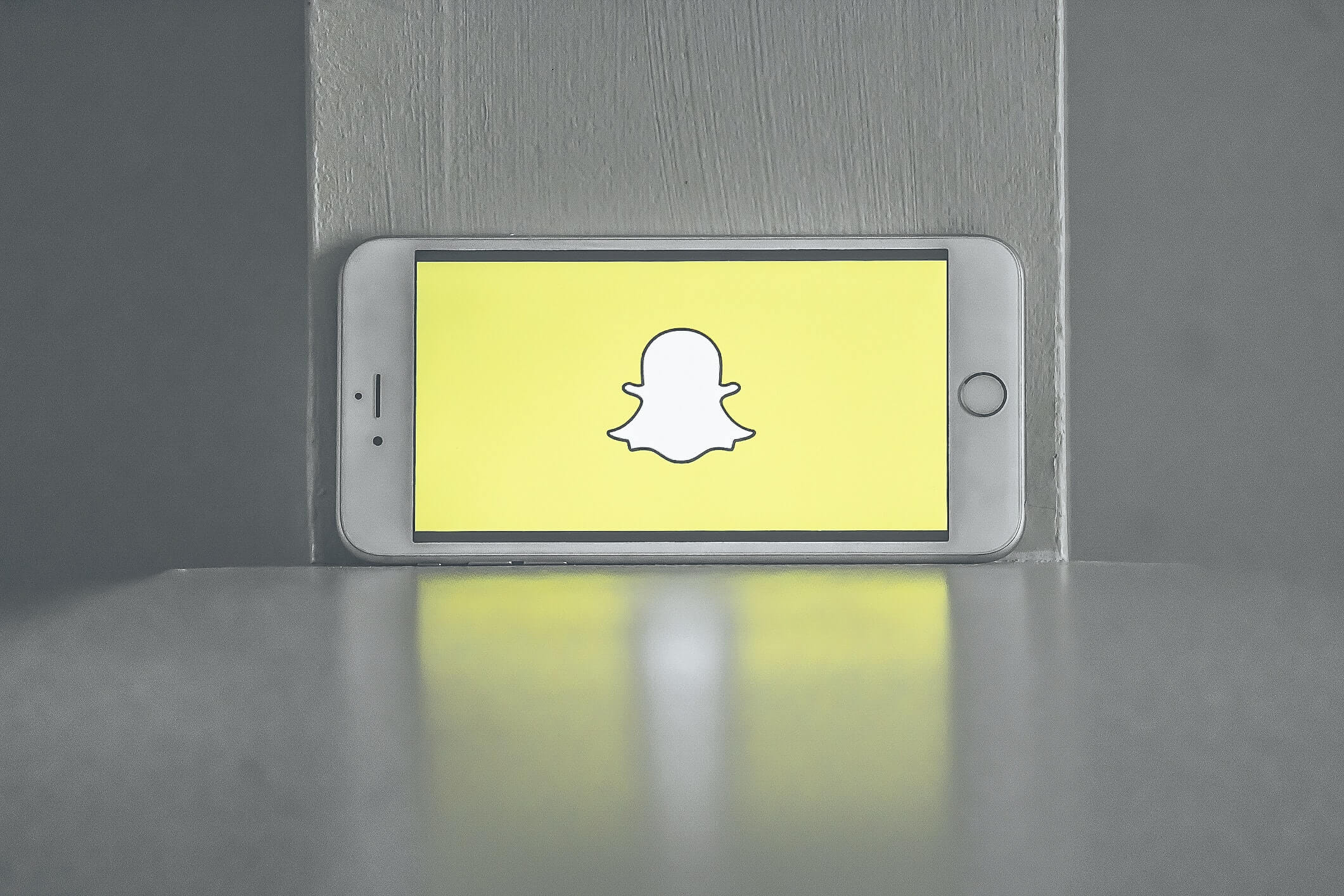Скорее всего, вы предпочитаете заранее знать, когда батарея вашего компьютера разряжается, а не ждать, пока он выключится. Может показаться, что такая важная вещь должна отображаться в видимой области - и по умолчанию это так. Если значок уровня мощности исчез с панели задач и вы не знаете, как его вернуть, мы готовы помочь.
В этом руководстве мы объясним, как показать процент заряда батареи в Windows 10. Кроме того, мы ответим на некоторые из наиболее распространенных вопросов, связанных с отсутствием значка уровня заряда батареи.
Как показать процент заряда батареи в Windows 10
Полоса процента заряда батареи должна отображаться в нижнем левом углу панели задач Windows 10. Если его там нет, исправьте его, выполнив следующие действия:
- Перейдите в меню "Пуск", затем в Настройки.
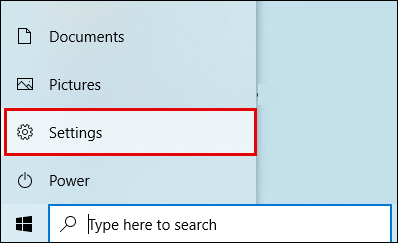
- Теперь выберите Персонализация и нажмите Панель задач.
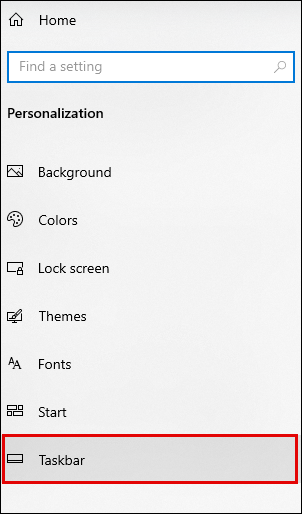
- Прокрутите вниз, пока не дойдете до настроек уведомлений, и нажмите на Выберите, какие значки будут отображаться на панели задач вариант.
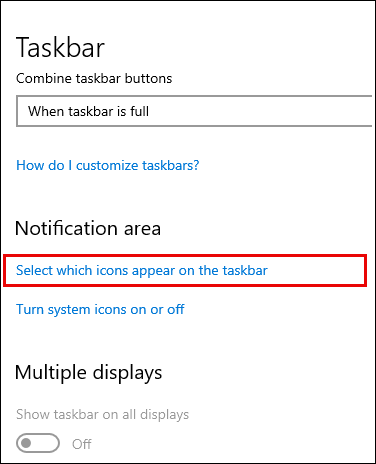
- Переместите переключатель рядом с Власть к На позиция. Значок должен появиться мгновенно.
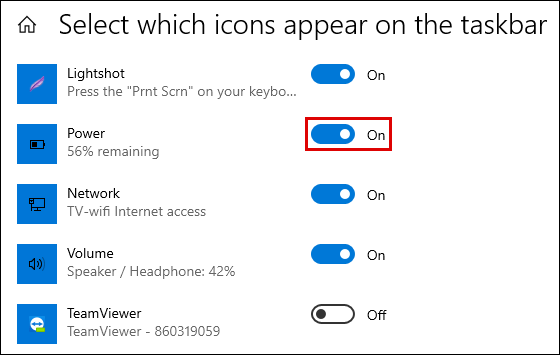
- Если значок по-прежнему не отображается, щелкните значок стрелки на панели задач, чтобы отобразить скрытые значки, и щелкните значок батареи.
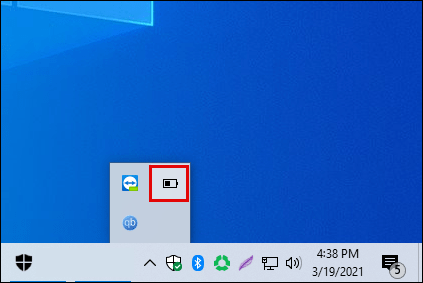
- Если Показать скрытые значки вариант не помог, введите Диспетчер задач в поле поиска в меню Пуск и откройте его. Найди Процессы вкладка и щелкните правой кнопкой мыши Исследователь, затем выберите Рестарт.
Обратите внимание: этот метод работает для всех версий Windows 10, то есть Home, Pro и Enterprise.
Как показать процент заряда батареи на ноутбуке с Windows 10
Если вы используете ноутбук, следуйте инструкциям ниже, чтобы отобразить процент заряда батареи на панели задач:
- Перейдите в меню «Пуск», затем в «Настройки».
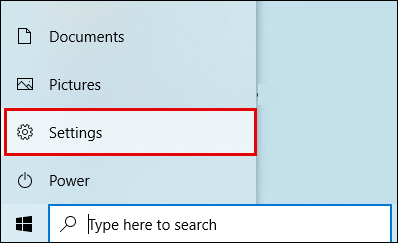
- Выбирать Персонализация, тогда Панель задач.
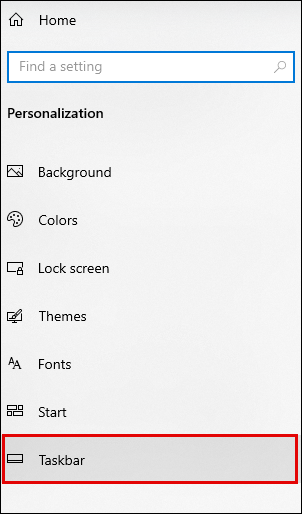
- Прокрутите вниз, пока не дойдете до настроек уведомлений, и найдите Выберите, какие значки будут отображаться на панели задач вариант.
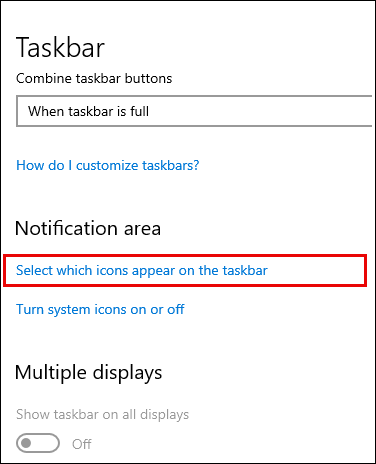
- Переместите переключатель рядом с Власть к На позиция. Если Власть переключатель не отображается, выполните следующие действия.
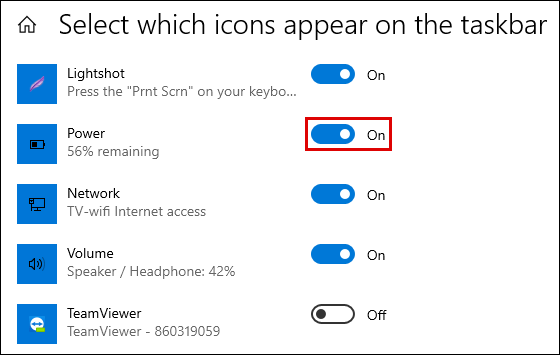
- В поле поиска в меню «Пуск» введите Диспетчер устройств и запустите его.
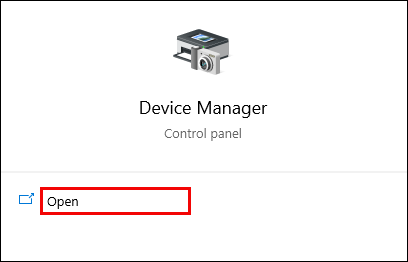
- Под Аккумуляторы, найдите название аккумулятора вашего ноутбука и щелкните его правой кнопкой мыши.
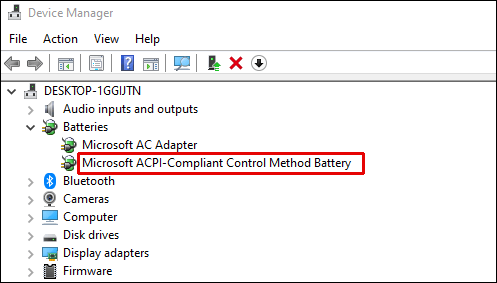
- Нажмите Отключить устройство, затем подтвердите. Через пару секунд снова щелкните правой кнопкой мыши имя батареи и выберите Давать возможность.
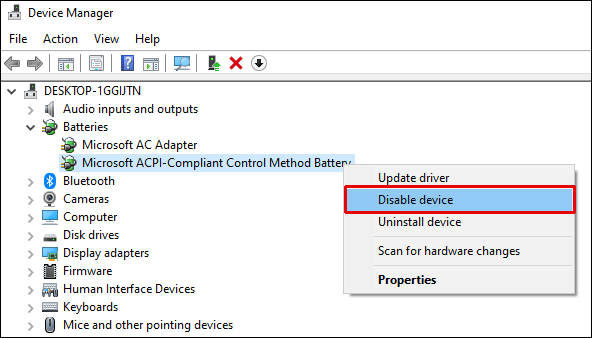
- Перезагрузите ноутбук.
Как показать процент заряда батареи в ноутбуке Lenovo на Windows 10
В зависимости от конкретной модели вашего ноутбука Lenovo инструкции по включению значка батареи на панели задач могут отличаться. Для новых ноутбуков Lenovo следуйте приведенному ниже руководству:
- Щелкните правой кнопкой мыши любую область Панель задач и выберите Настройки панели задач из раскрывающегося меню.
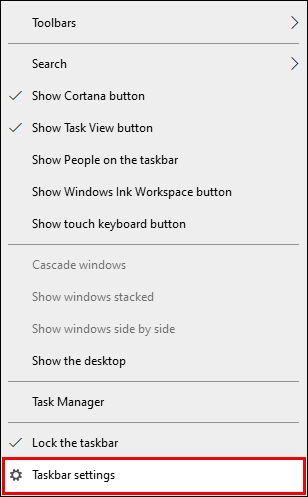
- Прокрутите вниз, пока не дойдете до Область уведомлений и нажмите на Выберите, какой значок появляется на панели задач.
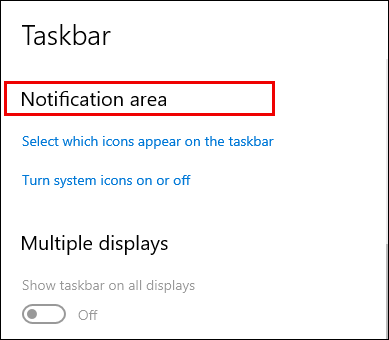
- Затем переместите переключатель рядом с Власть к На позиция.
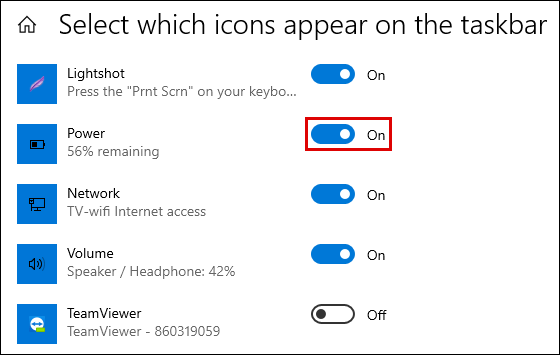
- Выбирать Включение и выключение системных значков и включите отображение значка батареи.
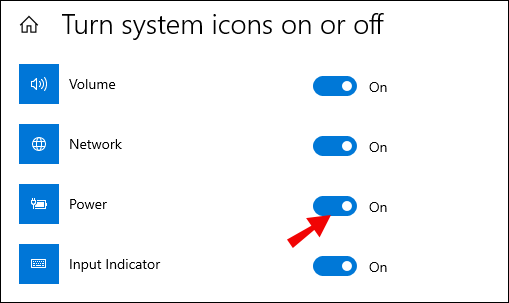
- Перезагрузите ноутбук.
Как установить уведомления о проценте заряда батареи в Windows 10
Если ваш компьютер не предупреждает вас о низком уровне заряда батареи, выполните следующие действия, чтобы исправить это:
- Перейдите в меню «Пуск», введите «Панель управления»В строку поиска, а затем откройте ее. При желании используйте Победа + X Сочетание клавиш.
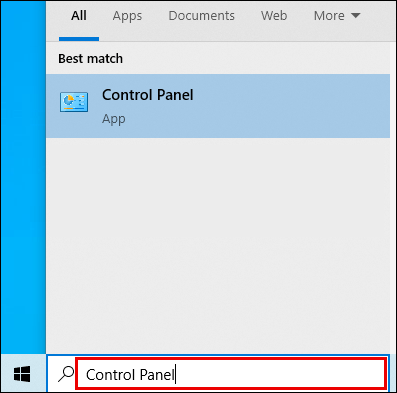
- Теперь перейдите к Оборудование и звук, затем к Варианты питания.
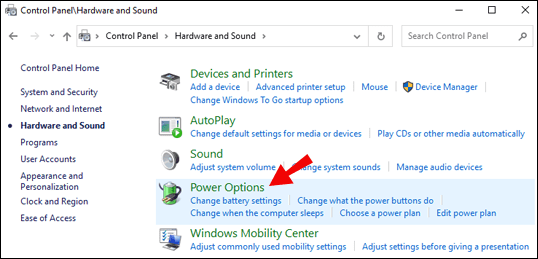
- Вы увидите список схем управления питанием вашего устройства. Рядом с текущим планом электропитания щелкните Изменить настройки тарифного плана.
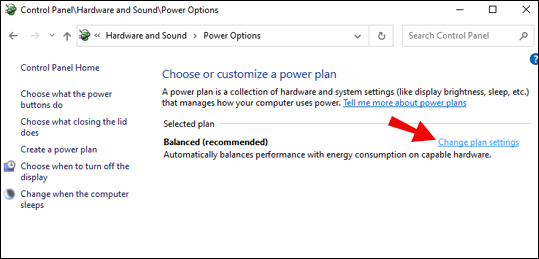
- Выбирать Изменить дополнительные параметры питания и перейдите по ссылке.
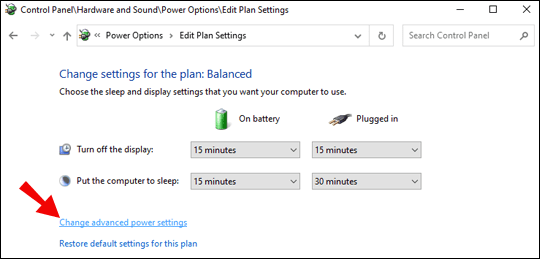
- Прокрутите вниз, пока не дойдете до Аккумулятор раздел.
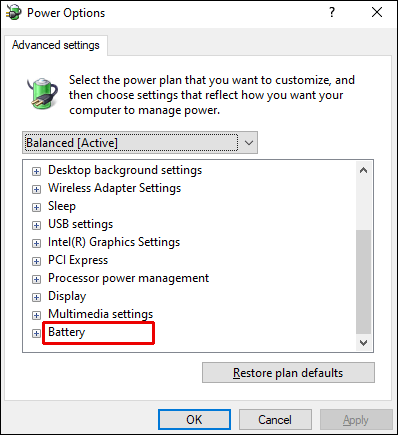
- Щелкните значок плюса рядом с Аккумулятор.
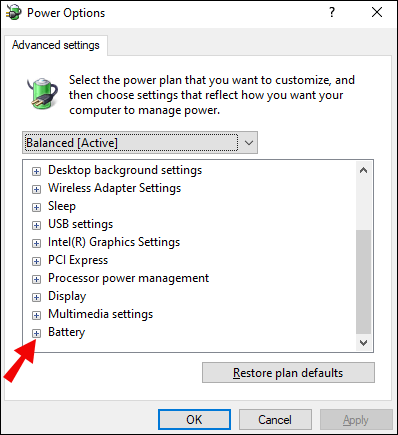
- Установите уведомления по своему усмотрению, затем подтвердите, нажав Ok и перезагрузите ваше устройство.
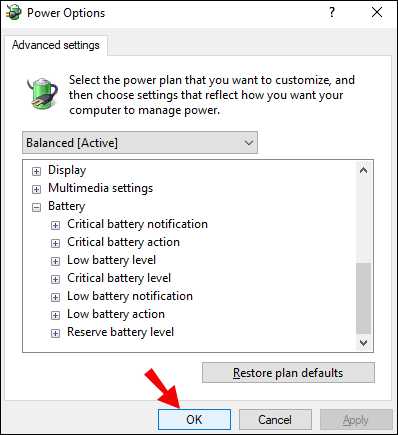
Как показать процент заряда батареи Bluetooth в Windows 10
Если вы хотите проверить уровень заряда батареи устройств Bluetooth, подключенных к вашему компьютеру, следуйте приведенным ниже инструкциям:
- Перейдите в меню "Пуск", затем в Настройки.
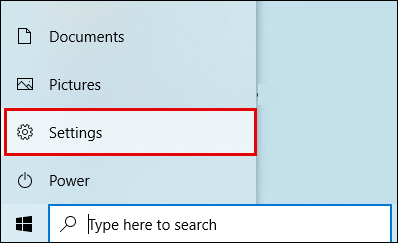
- Нажмите Устройства, тогда Bluetooth и другие устройства.
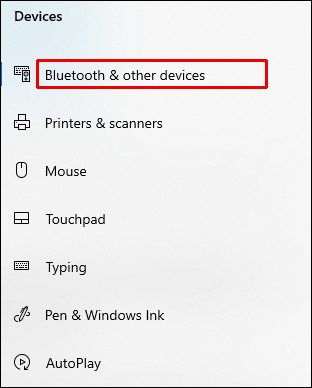
- Вы увидите список подключенных устройств. Справа от названия устройства вы увидите уровень его заряда.
Часто задаваемые вопросы
Прочтите этот раздел, чтобы узнать больше об индикаторе уровня заряда батареи в Windows 10.
Почему у меня не отображается уровень заряда батареи?
Уровень мощности вашего устройства не отображается по нескольким причинам. Индикатор мог быть отключен по ошибке - в этом случае зайдите в Настройки и включите его. Если вы используете ноутбук, проблема может заключаться в батарее. Чтобы проверить это, зайдите в Диспетчер устройств и выберите опцию «Сканировать на предмет изменений оборудования».
Перейдите к Аккумуляторы раздел, убедившись, что Адаптер переменного тока Microsoft а также Батарея с ACPI-совместимым методом управления есть опции, и проверьте, отображается ли сейчас значок уровня мощности. Наконец, если ничего не помогает, попробуйте обновить драйверы аккумулятора через диспетчер устройств.
Как показать процент заряда батареи в Windows 10 Bluetooth?
Вы можете легко проверить процент Bluetooth-устройств, подключенных к вашему компьютеру, в настройках. Там перейдите к Устройства, затем к Bluetooth и другие устройства для просмотра списка подключенных устройств. Уровень мощности будет отображаться справа от каждого.
Почему значок батареи не отображается в Windows 10?
Значок батареи, который не отображается, может сильно раздражать, так как он нужен вам, чтобы узнать уровень заряда батареи. Если он не отображается, вам придется переходить к настройкам каждый раз, когда вы захотите проверить его, что является ненужным и требует много времени. К счастью, вы можете легко вернуть значок, выполнив следующие действия:
• Перейдите в меню «Пуск», затем в «Настройки».
• Выберите «Персонализация» и нажмите «Панель задач».
• Прокрутите вниз, пока не дойдете до настроек уведомлений, и найдите параметр «Выберите, какие значки будут отображаться на панели задач».
• Переведите переключатель рядом с «Power» в положение «On». Значок должен появиться мгновенно.
• Если значок по-прежнему не отображается, щелкните значок стрелки на панели задач, чтобы отобразить скрытые значки, и щелкните значок батареи.
Как проверить аккумулятор в Windows 10?
Вы можете проверить уровень заряда батареи вашего компьютера на панели задач. Если значка уровня мощности нет, повторите вышеупомянутые шаги, чтобы включить его.
Никогда не пропустите низкий уровень заряда батареи
Надеюсь, с помощью нашего руководства вам удалось вернуть значок питания на вашем компьютере обратно на панель задач. Никогда больше не пропустите критический уровень заряда батареи - помните, что вы можете управлять настройками уведомлений о заряде батареи по своему вкусу из Панели управления. Если вы используете ноутбук, мы рекомендуем регулярно обновлять драйверы устройства, в том числе драйвер аккумулятора, чтобы избежать каких-либо проблем.
Знаете ли вы более удобный способ узнать процент заряда батареи Bluetooth-устройств, подключенных к вашему компьютеру? Поделитесь своими лайфхаками в разделе комментариев ниже.